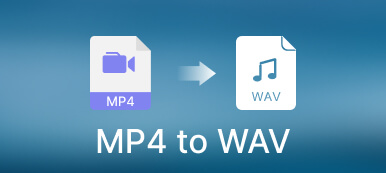Når du prøver å redigere eller konvertere en video- eller bildefil på datamaskinen din, kan du bli fanget i den fastkjørte prosessen.
Ingen bekymring, og GPU-akselerasjon redder deg fra dilemmaet.
GPU kan akselerere datamaskinens ytelse mens du bruker noen programmer for å behandle video- eller bildefilen.
Hva er GPU akselerasjon?
Hvordan du bruker den?
Fortsett å lese, så blir du tydelig.

- Del 1. Hva er GPU-akselerasjon?
- Del 2. Hvilken GPU-akselerasjon skal jeg velge?
- Del 3. Hvordan aktivere GPU-akselerasjon for bruk av Apeaksoft-programvare
Del 1. Hva er GPU-akselerasjon?
GPU, grafisk prosesseringsenhet, er den spesialiserte elektroniske kretsen som er utviklet for å raskt manipulere og endre minne for å akselerere skapelsen av bilder i en rammebuffer beregnet for utdata til en skjermenhet.
Ovennevnte forklaring er fra WIKIPEDIA.
Kort sagt, GPU er det innebygde systemet i datamaskiner, mobiltelefoner, spillkonsoller, etc., som kan akselerere fremdriften mens du behandler store datablokker.
GPU-en kan presenteres på et skjermkort eller være innebygd på hovedkortet når du kjøper en datamaskin.
Del 2. Hvilken GPU-akselerasjon skal jeg velge?
Som nevnt ovenfor er GPU innebygd i datasystemet ditt, så hvis datamaskinen støtter den innebygde GPU-akselerasjonen, kan du bruke den til å øke hastigheten på datamaskinen. Imidlertid er det forskjellige GPU-akselerasjoner i markedet som Intel Quick Sync Video, AMD OpenCL ™ Accelerated Parallel Processing, NVIDIA NVENC, etc.
De fungerer på samme måte, og du kan velge det store merket for å få garantien.
Imidlertid støttes ikke alle GPU-akselerasjoner av Apeaksoft, og følgende GPU-akselerasjoner er kompatible med Apeaksoft-programvare.
| GPU-merke | GPU-modeller |
|---|---|
 | HD Graphics 2000, HD Graphics 3000, HD Graphics 2500, HD Graphics 4000, HD Graphics 4200, HD Graphics 4400, HD Graphics 4600, Iris Graphics 5100, Iris Pro Graphics 5200, HD Graphics 5300, HD Graphics 5500, HD Graphics 5600, HD Grafikk 6000, Iris Grafikk 6100, Iris Pro Grafikk 6200, HD Grafikk 510, HD Grafikk 515, HD Grafikk 520, HD Grafikk 530, Iris Grafikk 540, Iris Grafikk 550, Iris Pro Grafikk 580, HD Grafikk 610, HD Grafikk 615, HD Graphics 620, HD Graphics 630, Iris Plus Graphics 640, Iris Plus Graphics 650. |
 | Radeon HD 7700-serien (HD 7790 (VCE 2.0)), Radeon HD 7800-serien, Radeon HD 7900-serien, Radeon HD 8570 til HD 8990 (HD 8770 (VCE 2.0)), Radeon R5 240 / R7 240 / R7 250 / R7 250E / R7 250X / R7 265 / R9 270 / R9 270X / R9 280 / R9 280X, Radeon R5 330 / R5 340 / R7 340 / R7 350 / R7 370 / R9 370 / R9 370X, Mobile Radeon HD 77x0M til HD 7970M, mobil Radeon HD 8000-serien, Mobile Radeon Rx M2xx-serien (R9 M280X: VCE 2.0, R9 M295X: VCE 3.0), Mobile Radeon R5 M330 til Radeon R9 M380 og Radeon R9 M390, FirePro-kort med 1. generasjon GCN (GCN 1.0), Radeon HD 7790 / HD 8770, Radeon R7 260 / R7 260X / R9 290 / R9 290X / R9 295X2, Radeon R7 360 / R9 360 / R9 390 / R9 390X, Mobile Radeon R9 M280X, Mobile Radeon R9 M385 / R9 M385X, Mobile Radeon R9 M470 / R9 M470X, FirePro-kort med andre generasjon GCN, Tonga: Radeon R9 285, Radeon R9 380, Radeon R9 380X / Mobile Radeon R9 M390X / R9 M395 / R9 M395X / Radeon R9 M485X, Tonga XT: FirePro7100 / S7100 / S7150 X7150, Fiji: Radeon R2 Fury / R9 Fury X / R9 Nano / Radeon Pro Duo / FirePro S9 / W9300M, Polaris: R X 7170/460/470. |
 | GeForce GTX 590, GeForce GTX 580, GeForce GTX 570, GeForce GTX 480, GeForce GTX 470, GeForce GTX 465, GeForce GTX 480M, GeForce GTX 560 Ti, GeForce GTX 550 Ti, GeForce GTX 460, GeForce GTS 450, , GeForce GT 450 (GDDR640), GeForce GT 3, GeForce GT 630, GeForce GT 620, GeForce GT 610, GeForce GT 520, GeForce GT 440 *, GeForce GT 440, GeForce GT 430 *, GeForce GT 430 *, GeForce GTX 420 , GeForce GTX 675M, GeForce GT 670M, GeForce GT 635M, GeForce GT 630M, GeForce GT 625M, GeForce GT 720M, GeForce 620M, GeForce 710M, GeForce 610M, GeForce GTX 820M, GeForce GTX580, GeForce GTX570 GeForce GT 560M, GeForce GT 555M, GeForce GT 550M, GeForce GT 540MX, GeForce GT 525M, GeForce GTX 520M, GeForce GTX 520M, GeForce GTX 485M, GeForce GT 470M, GeForce GT 460Mce, GeForce 445 , GeForce 435M, GeForce GTX Titan Z, GeForce GTX Titan Black, GeForce GTX Titan, GeForce GTX 420 Ti, GeForce GTX 415, GeForce GT 710 (GDDR410), GeForce GT 780 v780, Ge Force GT 640, GeForce GT 5, GeForce GT 630, GeForce GT 2M (730-bit, DDR720), GeForce GTX 710 Ti, GeForce GTX 740, GeForce GTX 64M, GeForce GTX 3M, GeForce 750M, GeForce 750M, GeForce GT, GeForce GTX 960M, GeForce 950M, GeForce 940M, GeForce 930M, GeForce GTX Titan X, GeForce GTX 860 Ti, GeForce GTX 850, GeForce GTX 845, GeForce GTX 840, GeForce GTX 830, GeForce GTX 980, GeForce GTX 980, 970M, GeForce GTX 960M, Nvidia Titan X, GeForce GTX 950, GTX 750, GTX 980, GTX 970 Ti, GTX 965. |
Når du bruker Apeaksoft-programvare med GPU-akselerasjon, skal datamaskinen oppfylle følgende krav.
| OS | Støttet OS versjon | prosessor | Gratis harddiskplass | RAM |
|---|---|---|---|---|
| Windows | Windows 10 / 8 / 7 / Vista / XP | > 750MHz Intel eller AMD CPU | 100MB eller høyere | 256MB eller høyere |
| Mac | macOS 11, Mac OS X 10.15, 10.14, 10.13, 10.12, 10.11, 10.10, 10.9, 10.8, 10.7. | > 1 GHz Intel-prosessor eller nyere | 100MB eller høyere | 512MB eller høyere |
Del 3. Hvordan aktivere GPU-akselerasjon for bruk av Apeaksoft-programvare
Hvis du oppfyller kravene ovenfor for å bruke GPU-akselerasjon på datamaskinen, trenger du bare å aktivere den eller velge den du trenger hvis du har mer enn én GPU-akselerasjonsstøtte.
Her vil vi ta Intel Quick Sync Video som eksempel.
Last ned, installer de nyeste Intel-grafikkdriverne fra Microsofts offisielle side. Forsikre deg om at driverne er kompatible med Intel HD-grafikkortmodellen fra.
Høyreklikk på det tomme området på skrivebordet, velg Skjermoppløsningklikk oppdage for å begynne å oppdage inaktive videoutganger.
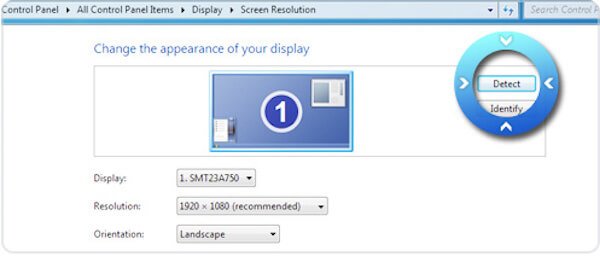
OBS: Hvis du kjører Windows 10, bare gå til skrivebordet ditt og høyreklikk med musen for å velge Skjerminnstillinger, velg Avanserte skjerminnstillinger og klikk på Oppdag ovenfor.
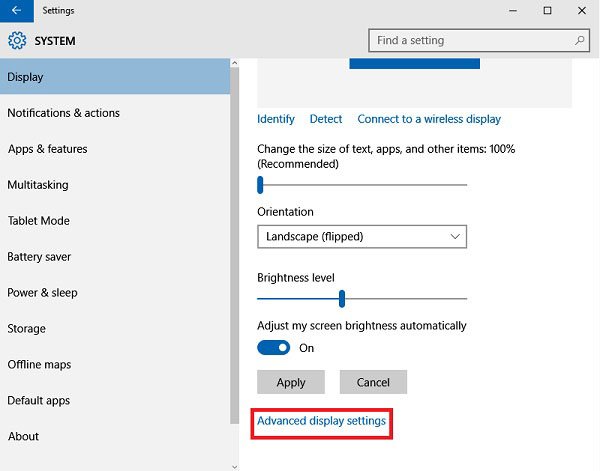
Velg detekterte displayutgang for Intel® HD Graphics gir grafikk og velg Forsøk å koble deg uansett på VGA fra rullegardinmenyen Flere visninger, klikk deretter Påfør.

Klikk på hovedskjermen og velg Utvide disse skjermene fra rullegardinmenyen for flere skjermer. Etter det, klikk Påfør og OK for å avslutte innstillingene.

Start datamaskinen på nytt for å sjekke om du kan bruke Intel-akselerasjonen.
Sikkert, det er ikke gjort, og du må aktivere GPU-akselerasjonen på Apeaksoft Video Converter Ultimate.
Kjør Video Converter Ultimate, klikk Preferanser fra rullegardinmenyen for å gå til Informasjon fane som standard, og merk deretter av for Aktiver GPU-akselerasjon og velg GPU-akselerasjonen fra nedtrekkslisten over Foretrekker Velg.
Start deretter programmet på nytt, så bruker du GPU-akselerasjon.

4,000,000 + Nedlastinger
Konverter video-, lyd- og DVD-filer i over 1000 formater.
Rediger video som beskjære, klipp, vannmerke, rotere, effekter, filtre, etc.
Akselerer videokonvertering med 60 ganger raskere.
Forbedre videokvalitet, rediger ID3-kode, komprimere video og lag GIF-er.
Konklusjon
GPU-akselerasjon er mye brukt for å fremskynde datamaskinens ytelse for å behandle video og bilder. Les dette innlegget, så kan du forstå hva GPU-akselerasjon er, og hvordan du aktiverer det. Det er enkelt å bruke GPU-akselerasjon og konvertere mediefilene på 60X raskere.
Eventuelle spørsmål du har, og bare legg igjen kommentarene nedenfor.